IDEA+Git+Gitlab使用详细教程
GitLab 安装踩坑
502错误码和访问卡顿解决办法
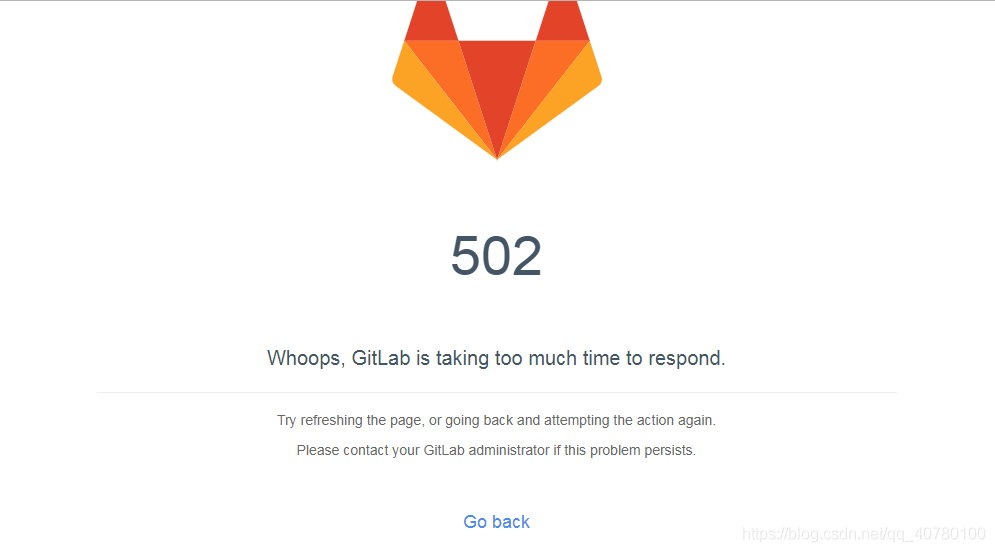
Gitlab对内存的要求高,我的服务器Centos 7+2核心+2G内存,频繁报502错误,访问也很卡。原因可能是可用内存太少。
# free -m 查看可用内存

这里看到free不多了,解决办法有扩内存或者使用虚拟内存,我们看一下如何使用虚拟内存。
1、增加swap交换文件
1)、使用dd命令创建一个swap交换文件
dd if=/dev/zero of=/home/swap bs=1024 count=2048000
这样就建立一个/home/swap的分区文件,大小为2G,可以自行倍增。
2)、制作为swap格式文件:
mkswap /home/swap
3)、再用swapon命令把这个文件分区挂载swap分区
swapon /home/swap
我们用free -m命令看一下,发现已经有交换分区了。

2、为防止重启后swap分区变成0,要修改/etc/fstab文件
vi /etc/fstab
在文件末尾(最后一行)加上
/home/swap swap swap default 0 0
这样就算重启系统,swap分区还是有值。
Gitlab、Git 使用SSH Key
使用SSH Key可以让我们在对添加了key的项目进行pull、push等操作时不用频繁输入密码。(SSH)
一、git配置全局用户
git config --global user.name=“your name”
git config --global user.emal=“your email”
二、生成ssh key
ssh-keygen -t rsa -C “test@example.com”
然后Windows用户可以在c:\Users\用户名.ssh文件夹下看到生成的key

三、Gitlab添加ssh key
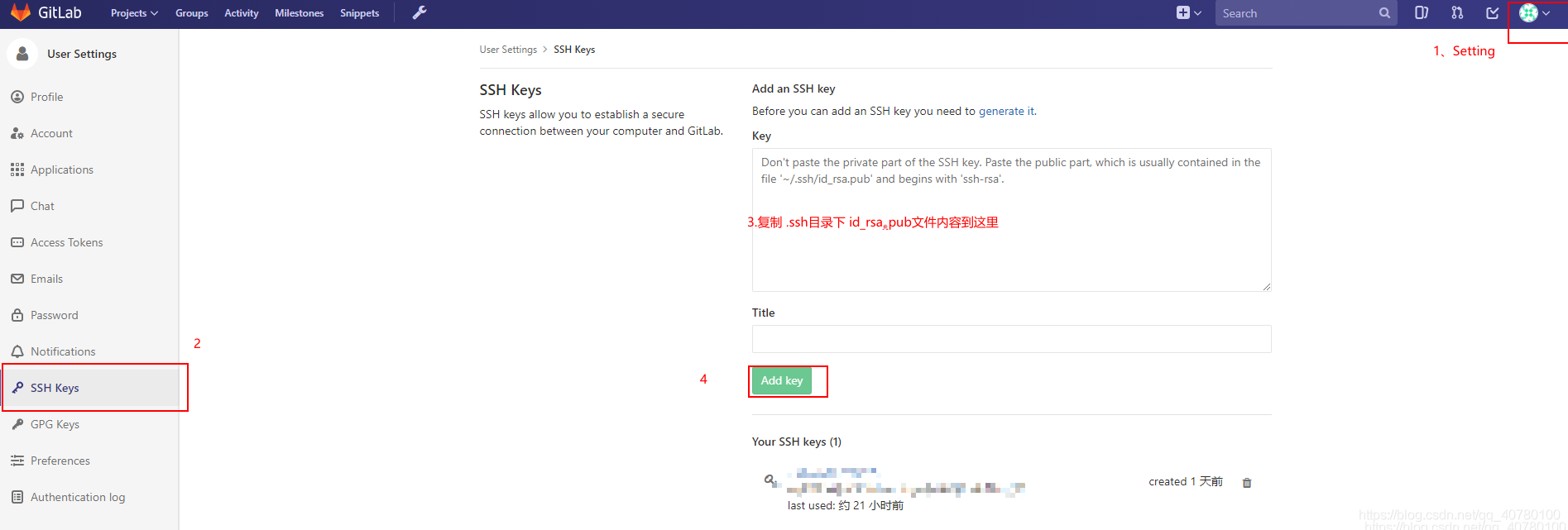
将生成的id_rsa.pub内容复制粘贴到key,Title一般不用填,会自动使用生成Key时填写的邮箱。(克隆代码仓库时要使用SSH而不是HTTP)
IDEA 使用Git做代码版本管理
一、安装Git
度娘ε≡٩(๑>₃<)۶ 一心向学
二、IDEA配置Git

选择Git.exe路径,点击Test测试一下是否正常运行。
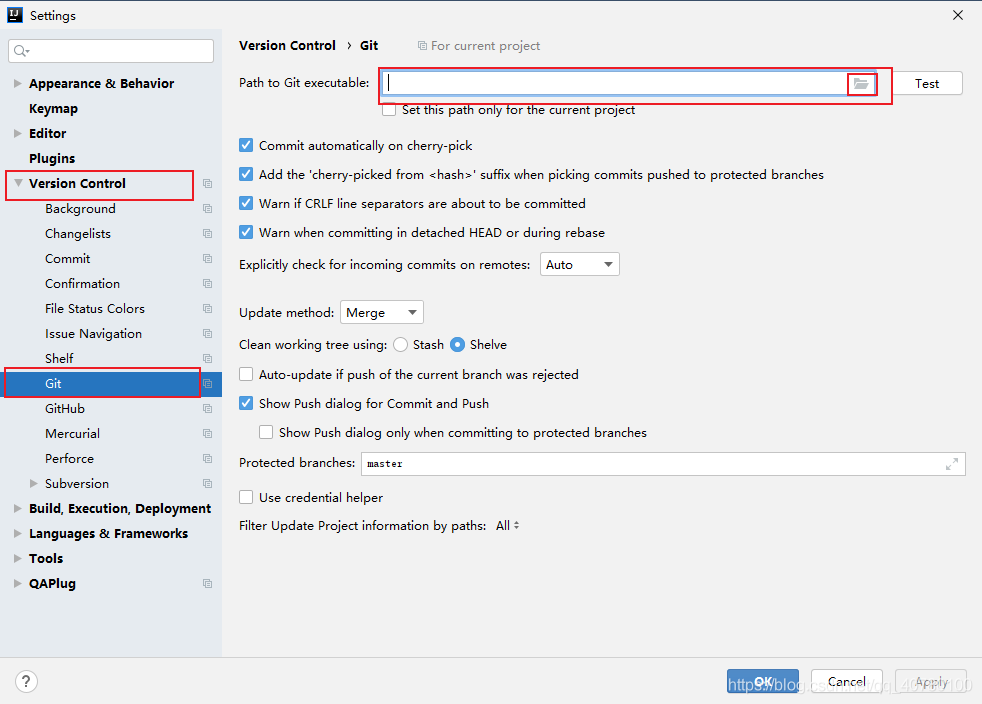
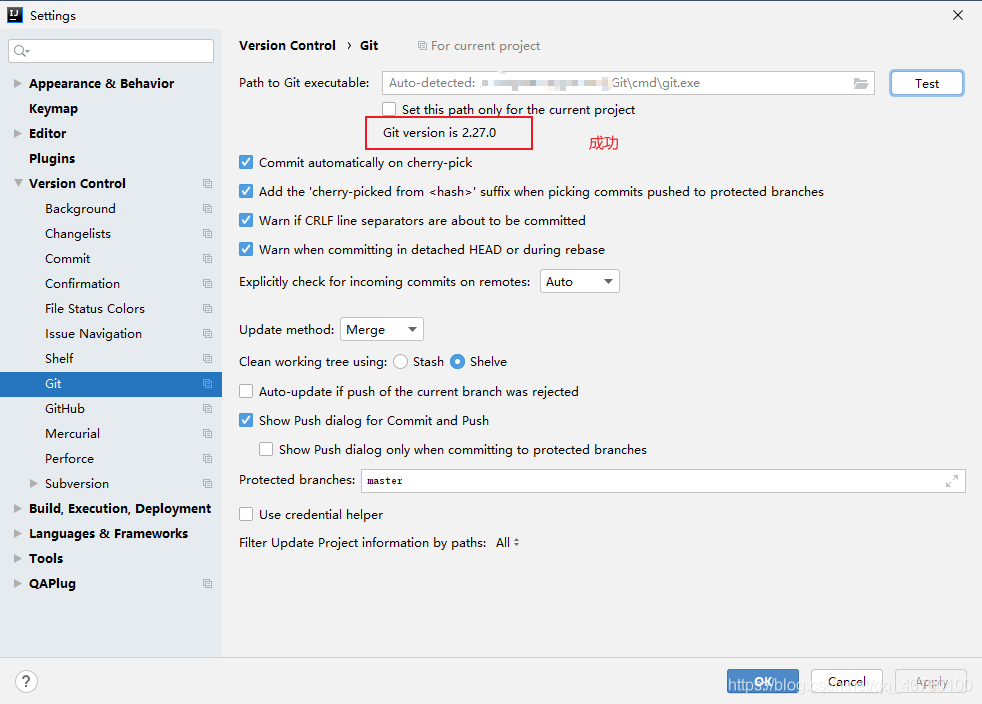
三、IDEA使用Git快速导入项目
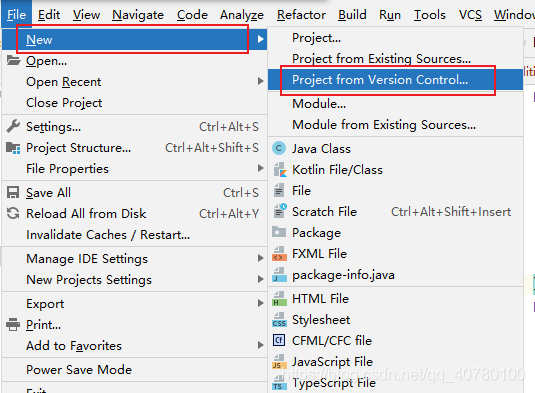
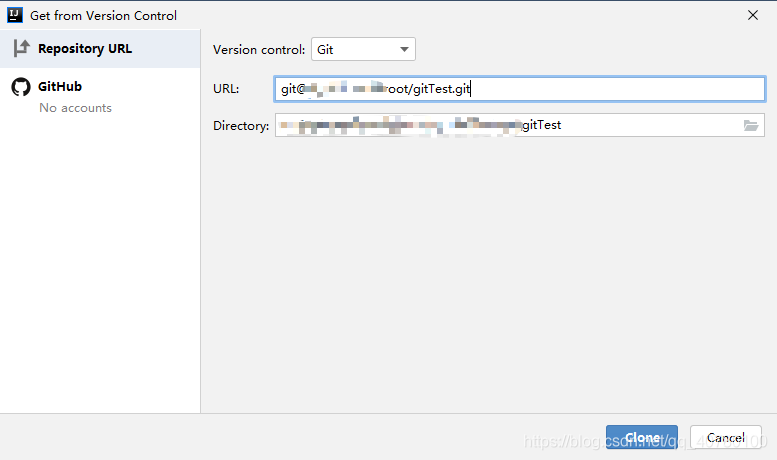
四、常用操作
常用快捷键:
Add:Ctrl+Alt+A
Commit:Ctrl+K
Push:Ctrl+Shift+K
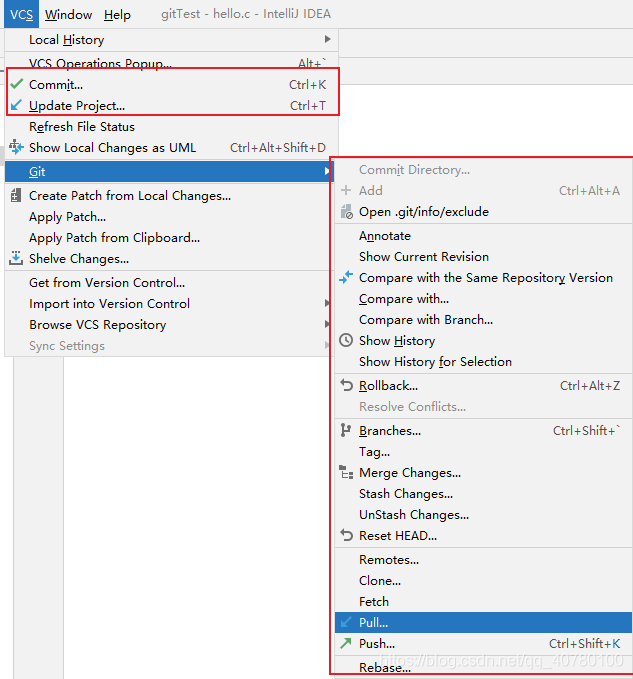
到此这篇关于IDEA+Git+Gitlab使用详细教程的文章就介绍到这了,更多相关IDEA+Git+Gitlab使用内容请搜索我们以前的文章或继续浏览下面的相关文章希望大家以后多多支持我们!

